Zugriff auf deine Serverdateien
Druid bietet mehrere Möglichkeiten, um alle Dateien deines Servers hochzuladen und zu bearbeiten. Du kannst das sehr bekannte FTP oder das modernere HTTP-basierte WebDAV-Protokoll verwenden.
SFTP verwenden
FTP ist wahrscheinlich die bekannteste Methode, um mit entfernten Dateien zu interagieren. Wir verwenden die sichere FTP- oder SFTP-Variante, die SSH nutzt, um Dateien verschlüsselt zwischen Server und Client zu übertragen. Sie wird von allen wichtigen FTP-Clients unterstützt.
Du findest deine SFTP IP-Adresse und Portnummer im Druid Deployment Dashboard:
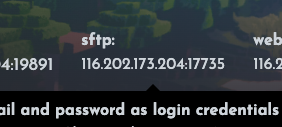
Wichtig: Stelle sicher, dass du das SFTP-Protokoll in deinem FTP-Client auswählst. (Vergleiche das Filezilla-Beispiel unten)
Kontozugangsdaten
Der Benutzername und das Passwort für FTP sind die gleichen wie in der Druid-App.
Das heißt, der Benutzername ist deine E-Mail und das Passwort ist dein normales Passwort
Discord Registrierung
Solltest du Discord für die Registrierung verwendet haben, so muss du bevor du dich per SFTP verbinden kannst ein Passwort setzen.
1. Drücke auf dein Benutzericon unten links auf der Webseite
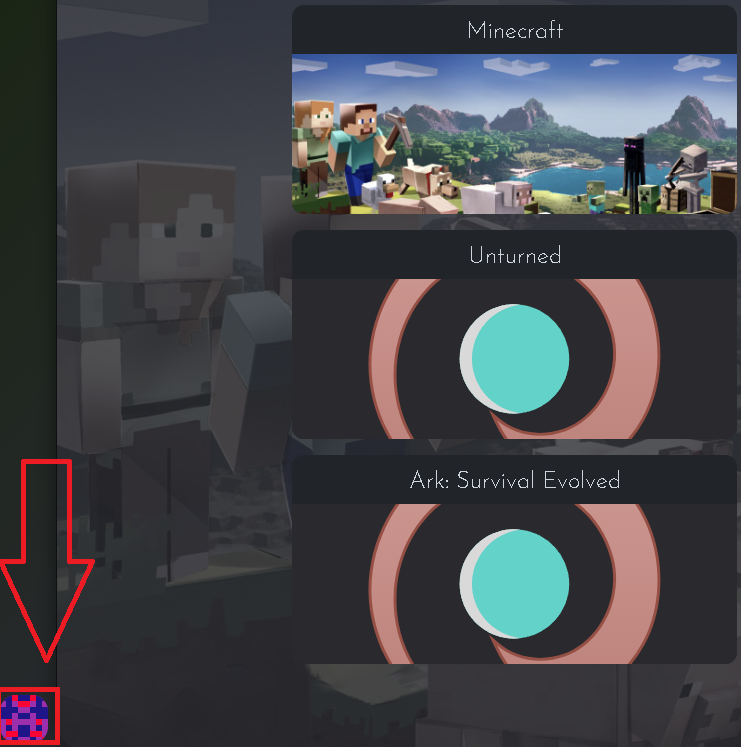
2. Setze dein Passwort
Filezilla Beispiel
Schauen wir uns kurz ein praktisches Beispiel an, wie man sich mit dem Filezilla FTP-Client verbindet.
1. Öffne den Site Manager
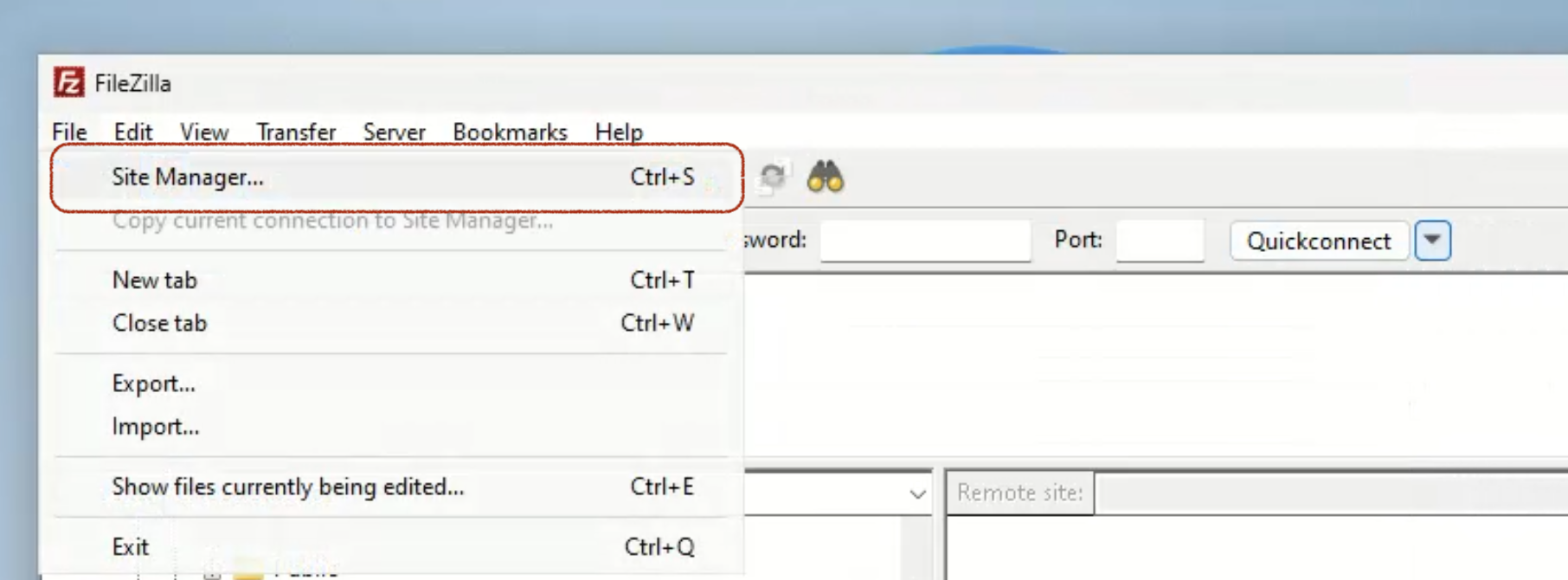
2. Konfiguriere die Verbindung
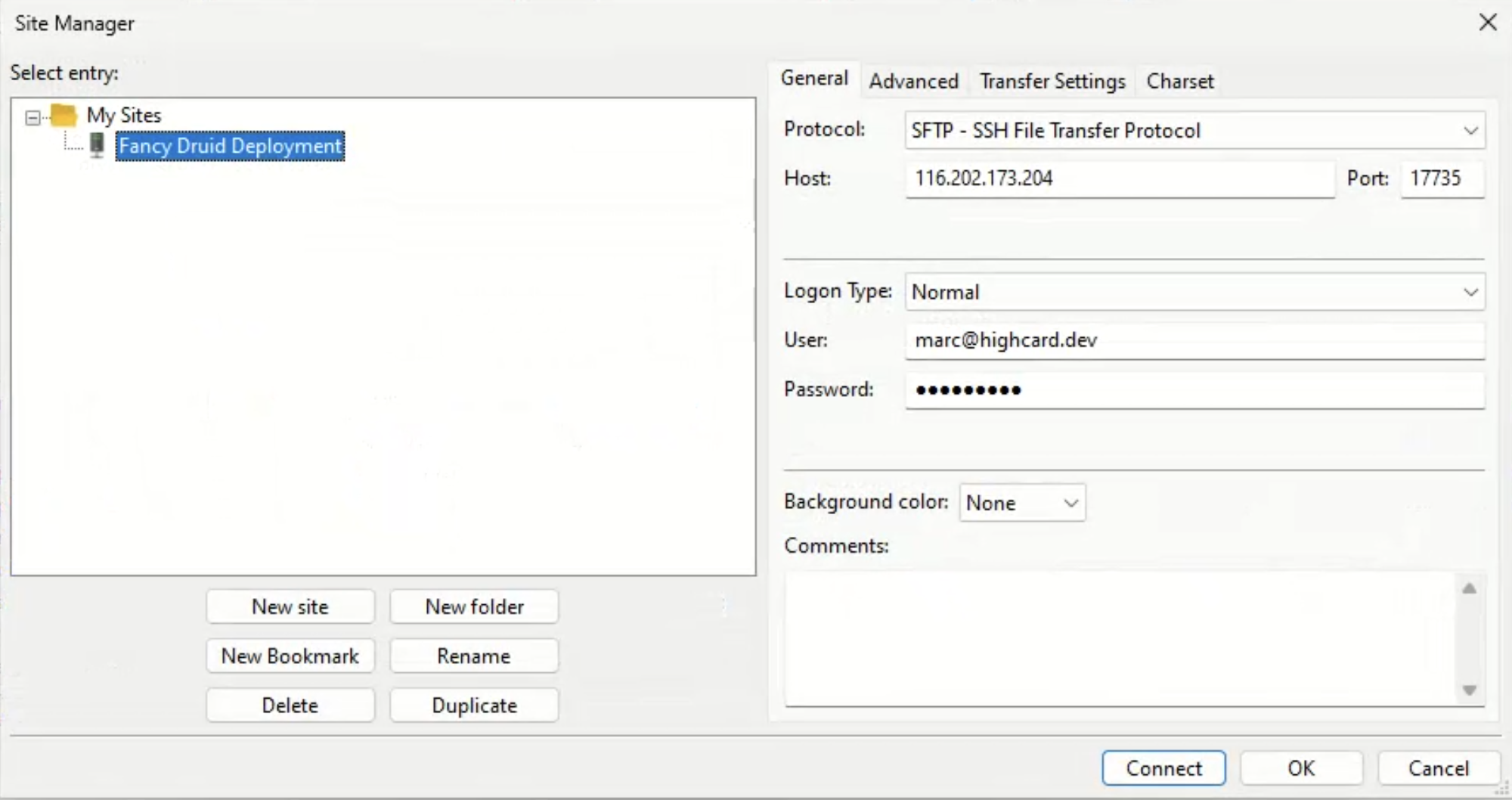
Hier ist es wichtig, die folgenden Felder zu setzen:
- Protokoll: SFTP - SSH File Transfer Protocol
- Host: Host Ip vom Druid Dashboard
- Port: Host Port vom Druid Dashboard
- Anmeldetyp: Wähle Normal, um auch das Passwort auf deinem Rechner zu speichern.
- Benutzer: Die E-Mail-Adresse, mit der du dich bei Druid angemeldet hast.
- Passwort: Das Passwort, das du auch für die Anmeldung in der Druid App verwendest.
3. Verbinden!
Wenn du eine Meldung über die unbekannte Server-Identität erhältst, kannst du einfach Ok drücken.
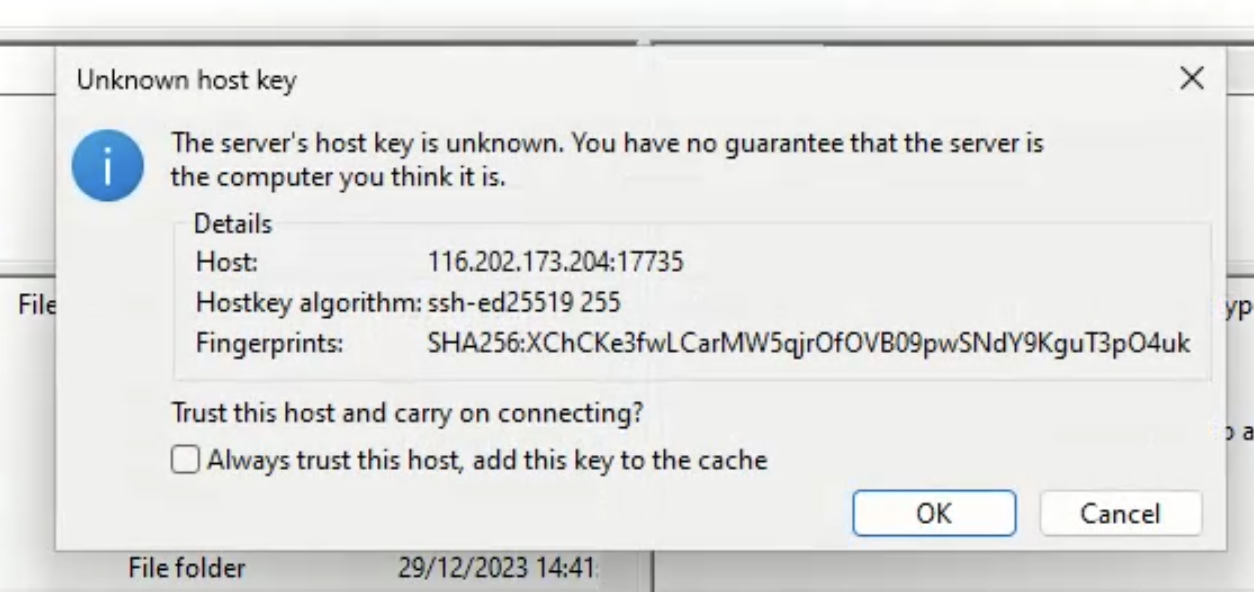
Danach solltest du verbunden sein. Wenn nicht, wird in der Filezilla-Konsole ein Fehler angezeigt. Normalerweise solltest du alle deine Dateien im deployment-Ordner finden.
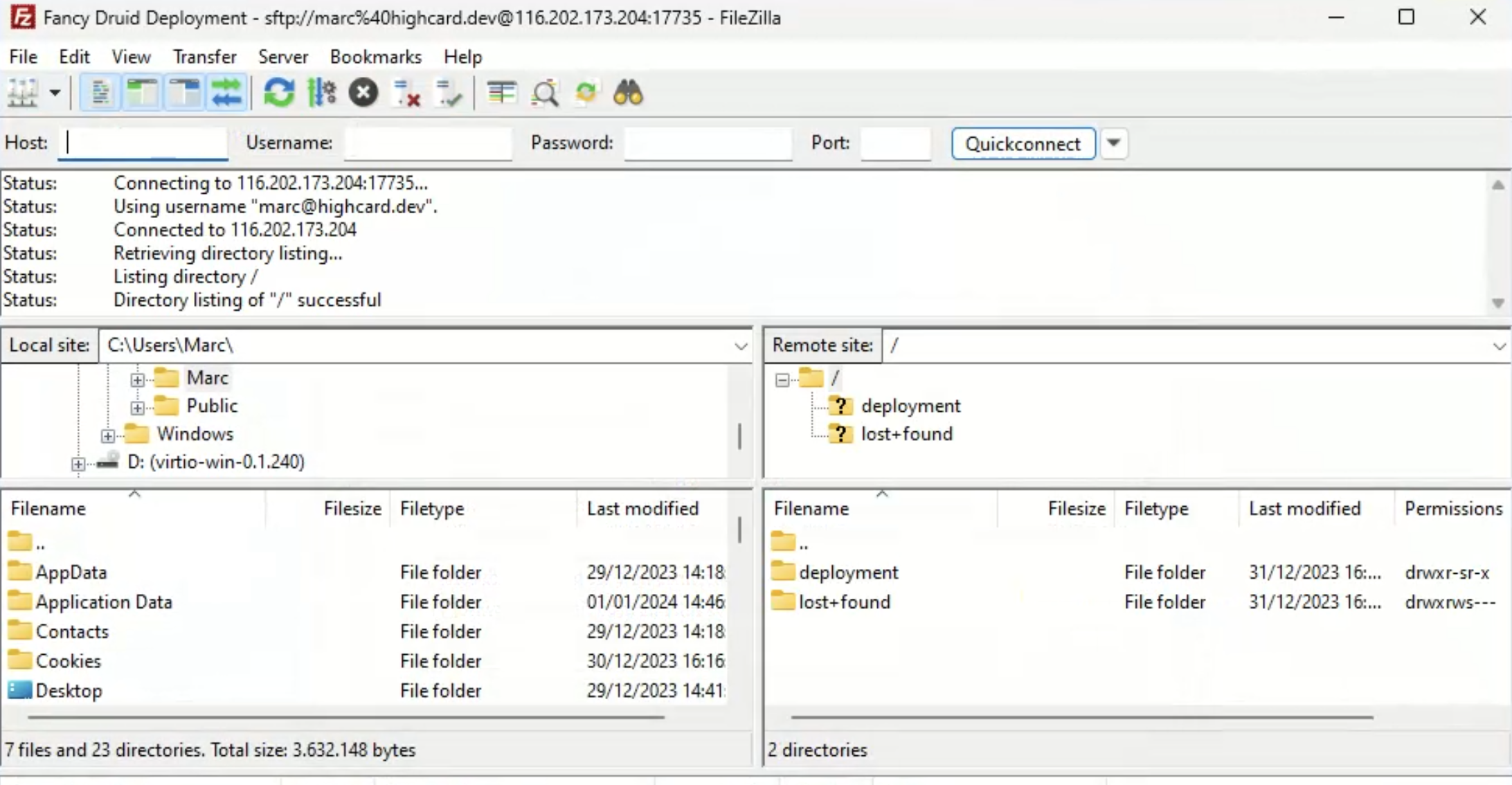
Unterstützte FTP-Clients für jedes OS
-
Filezilla - Sehr bekannter FTP-Client
- OS: Windows, Linux, MacOS
-
WinSCP - Ebenfalls weit verbreitet, aber nur für Windows
- OS: Windows
-
- OS: Windows, MacOS
Du kannst auch eine sehr umfassende Liste auf Wikipedia finden
WebDAV verwenden
Die Verwendung von WebDAV ist ähnlich wie die Verwendung von FTP, die Authentifizierung mit Benutzername und Passwort ist die gleiche.
Wenn du WebDAV in Erwägung ziehst, bist du wahrscheinlich schon erfahrener und hast einen besonderen Bedarf für die Nutzung von WebDAV.
Im Allgemeinen kannst du dem FTP-Leitfaden folgen, du musst nur sicherstellen, dass du einen Client verwendest, der das WebDAV-Protokoll unterstützt.